Как зарегистрироваться в Дискорде? Для этого есть определенная процедура. Но выполнять ее нужно предельно аккуратно для того, чтобы можно было полноценно пользоваться мессенджером. Впрочем, мы подробно рассмотрим этот вопрос в данном материале и расставим все точки над «i».
Руководство
Однако сначала напомним, что Discord – это превосходный мессенджер для любителей многопользовательских онлайн игр. Он позволяет общаться в команде при помощи голосовой связи и даже совершать видео звонки.
Также у приложения имеется весьма неплохой текстовый чат. Общаться с его помощью тоже очень просто. Существует и специальный режим для стримеров, позволяющий записывать игровой процесс и сразу же транслировать его на популярные сервисы.
Но для того чтобы воспользоваться всеми благами мессенджера, придется сначала зарегистрироваться в системе. Без этого общаться в Дискорде никак не получится. Поэтому нам нужно подробно рассмотреть данный процесс. И именно этим мы сейчас займемся.
Создание учетной записи через сайт
Для начала рассмотрим процесс регистрации нового аккаунта на официальном сайте Discord. Этот вариант будет понятнее многим пользователям. Да к тому же, на сайте все предельно просто и максимально минималистично.
Однако у новичков может возникнуть ряд проблем, так как они могут неправильно истолковать какие-то понятия или не разобраться в некоторых элементах оформления. Поэтому мы предоставим подробную инструкцию с четким алгоритмом действий. Вот она:
- Посещаем официальный сайт программы https://discordapp.com/.
- Появится главная страница. Ее нужно прокрутить до самого низа и нажать там на кнопку синего цвета.
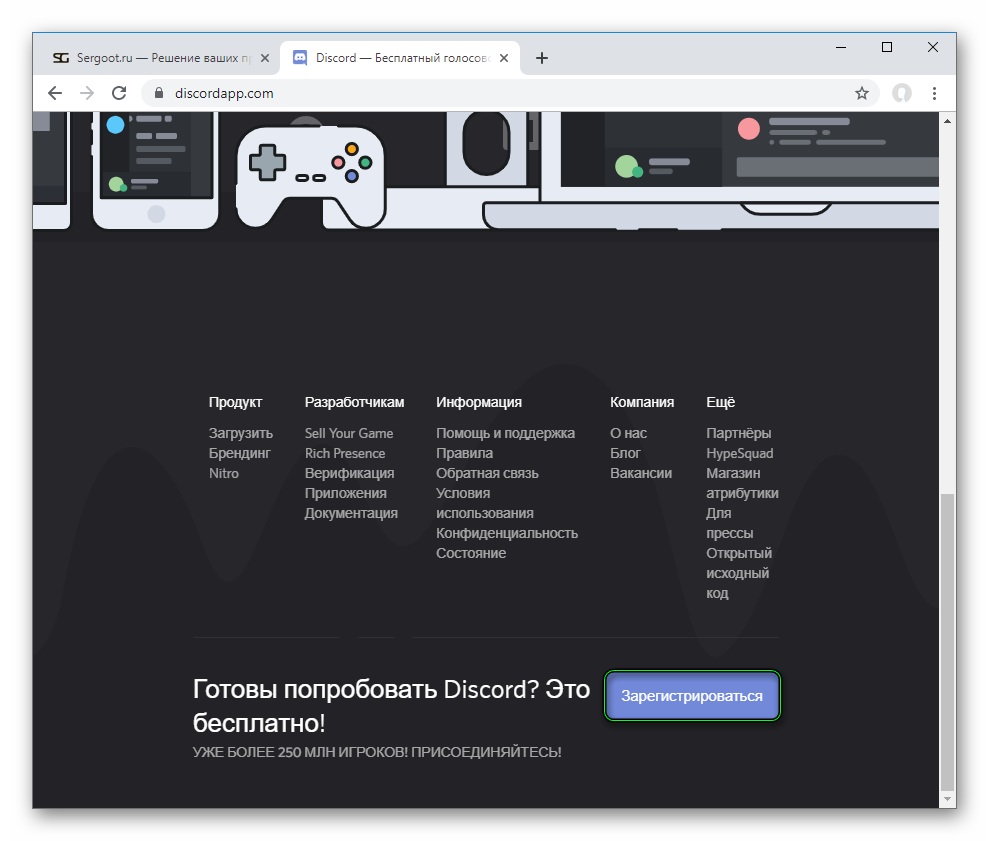
- Далее потребуется ввести в соответствующие графы рабочий адрес электронной почты, придумать себе никнейм и пароль. Затем жмем на кнопку «Продолжить».
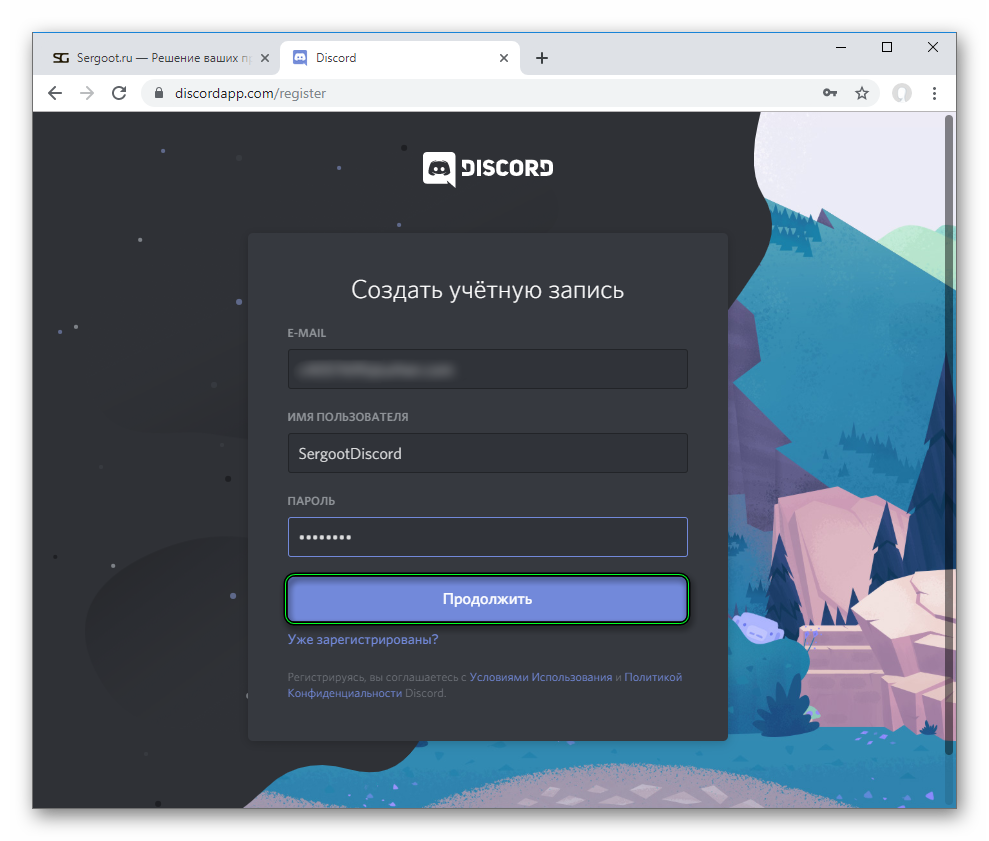
- Нажмите на маркер «Я не робот» и пройдите каптчу, если это потребуется.
Вот и вся регистрация. После этого появится веб-версия Дискорда, которой уже даже можно будет пользоваться. Правда, с некоторыми ограничениями. Тем не менее, регистрация прошла успешно. Однако есть еще один вариант. О нем в следующей главе.
Создание учетной записи через мобильное приложение
Этот вариант подойдет тем, кто уже скачал и установил на свой компьютер мессенджер Discord. Регистрация в Дискорд при помощи программы не такая уж сложная, как может показаться на первый взгляд.
Просто пользователю нужно знать, что и как делать. В любом случае, интерфейс у мессенджера очень простой. Да еще и русский язык присутствует. И тем не менее, мы предоставим подробную инструкцию, рассказывающую о том, что и как нужно делать:
- Итак, сначала запускаем программу при помощи соответствующего значка на рабочем столе или кнопки в панели задач.
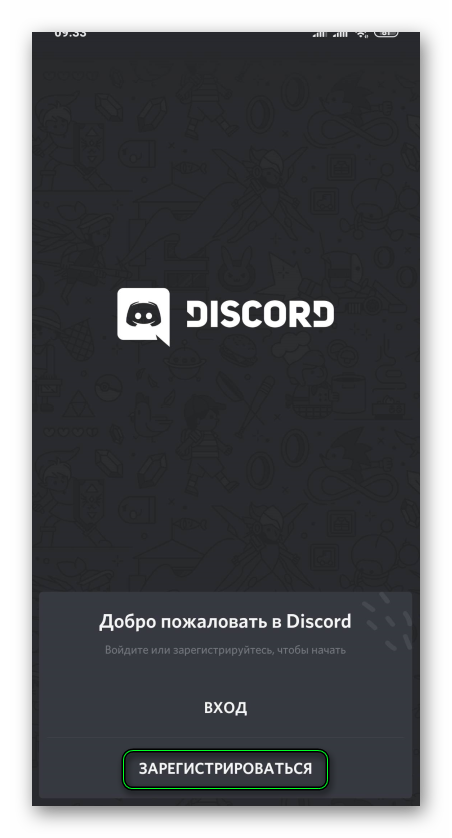
- Программа встретит вас предложением ввести свои учетные данные. И в том же окне будет кнопка для запуска процедуры. Тапаем по ней.
- Вводим в соответствующие графы электронный адрес доступного почтового ящика, придумываем имя и пароль и жмем на кнопку подтверждения.
Через несколько секунд запустится интерфейс приложения. Вы сможете полноценно использовать мессенджер и создавать свои собственные серверы. Процесс регистрации не требует подтверждения введенных данных.
Дополнение
Многие пользователи не знают, как узнать свой тег в Дискорде. На самом деле все очень просто. Нужно написать в чат (без разницы, какой именно) команду «\@имя пользователя» и нажать на кнопку отправки. Вместо «имя пользователя» вставляем тот ник, который вами используется в приложении. Как только вы это сделаете, то в чате отобразится уникальный идентификационный номер пользователя, который также называют тэгом.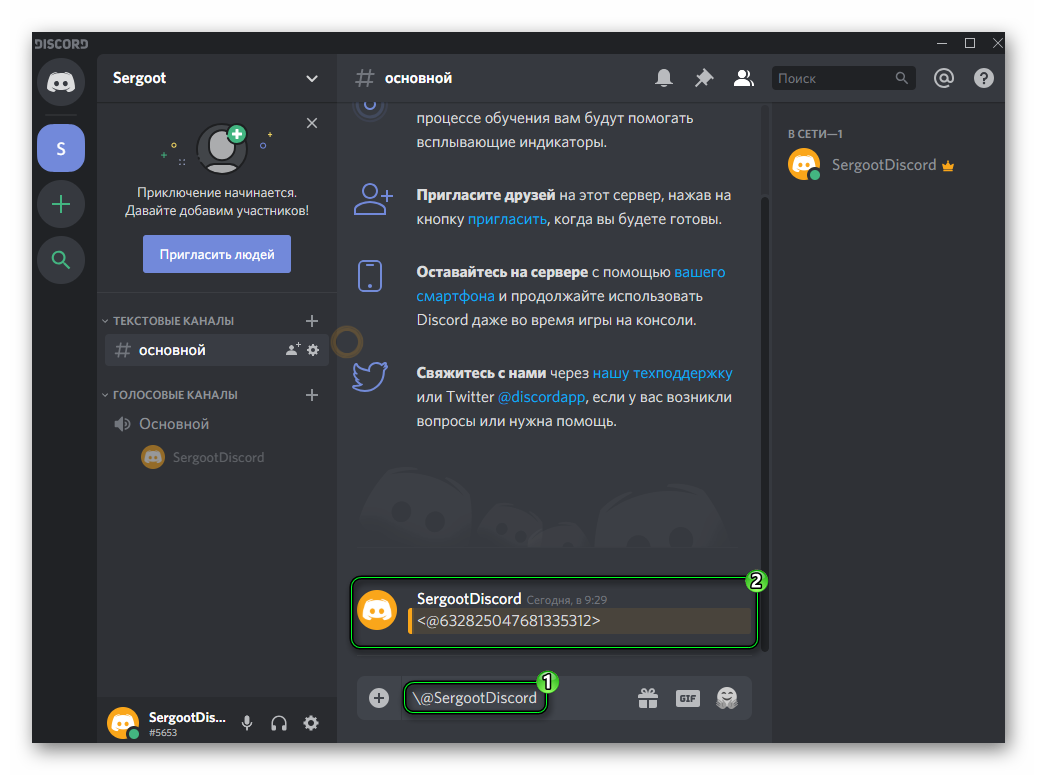
Заключение
А теперь пришло время подвести итоги, обобщить всю полученную информацию и сделать соответствующие выводы. В рамках данного материала мы поговорили о том, как зарегистрироваться и войти в Дискорд.
Это можно сделать как при помощи компьютера и полноценного сайта разработчика, так и с помощью уже установленного на компьютере приложения. Второй вариант даже проще. В любом случае, для каждого способа есть подробнейшая инструкция.








